Dreamweaver中的字体很少,想要通过添加windows系统中存在的字体到软件内以供使用,该怎么添加呢?下面我们就来看看详细的教程。
第一步:软件内菜单栏点击文本>字体>编辑字体列表。
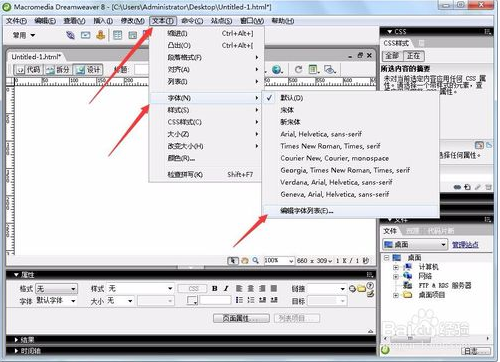
第二步:上方为软件目前现有字体,点击拖动条或者上标和下标按钮查看现有字体。
第三步:如果现有字体不能满足要求或者没有我们需要的字体,在现有字体下面点击可用字体中查找选择并双击添加到选择的字体小窗口中。
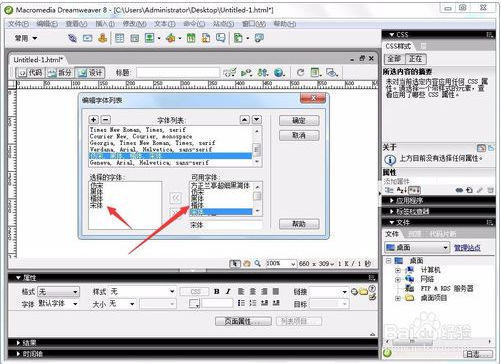
第四步:选择编辑完成点击确定。
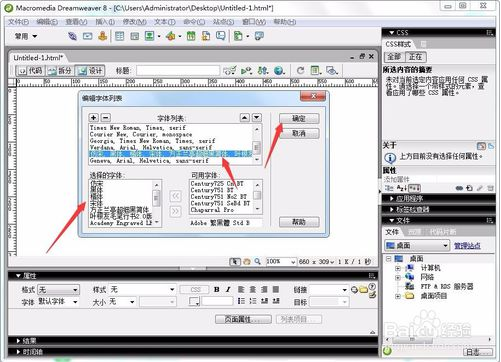
通过在编辑区输入文字,属性栏中点击字体,即可看到添加后的windows系统字体并进行使用。
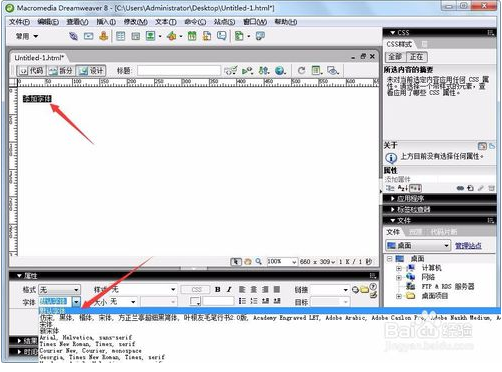
在添加字体过程中,最好是一个一个的进行添加,统一添加在属性中进行选择字体不好选用,除非在文本>字体>编辑字体列表中单独在从新单独添加。
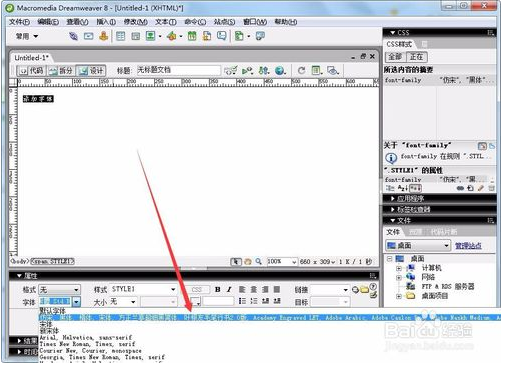
小编总结:
当系统字体也满足不了我们的使用需求时,可在网上进行下载放置到windows系统字体文件夹内在进行添加使用。





